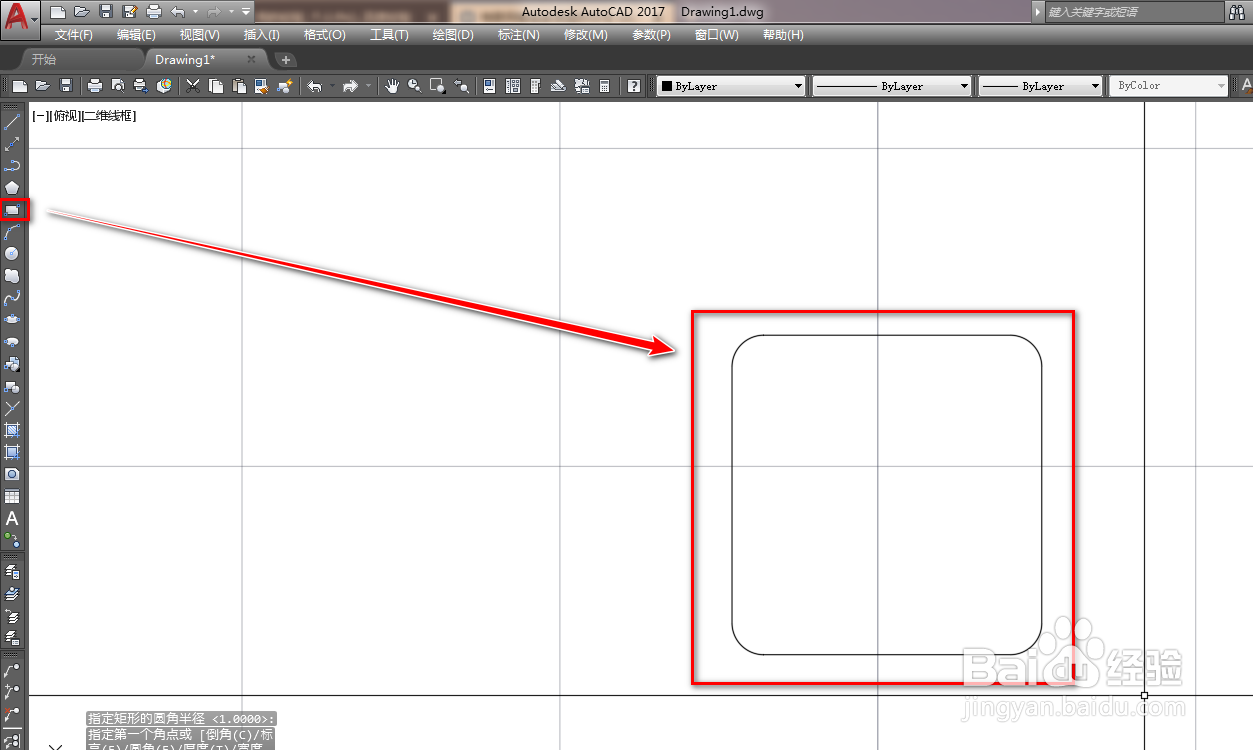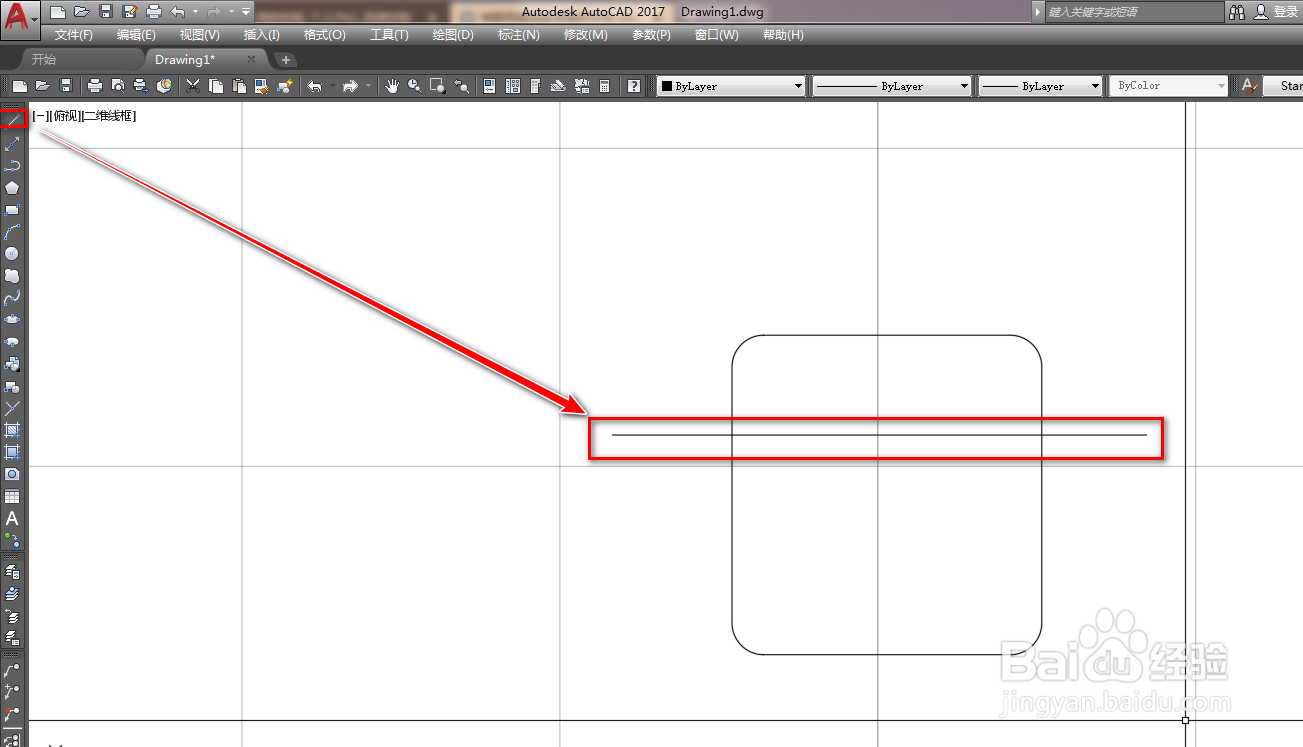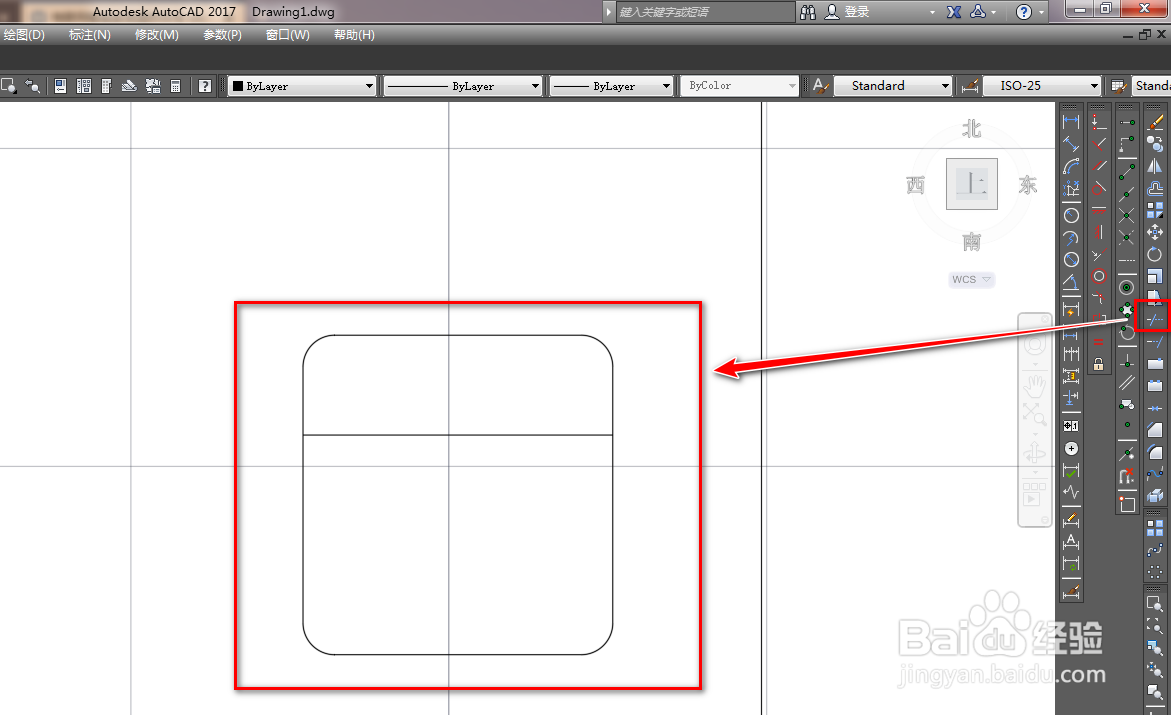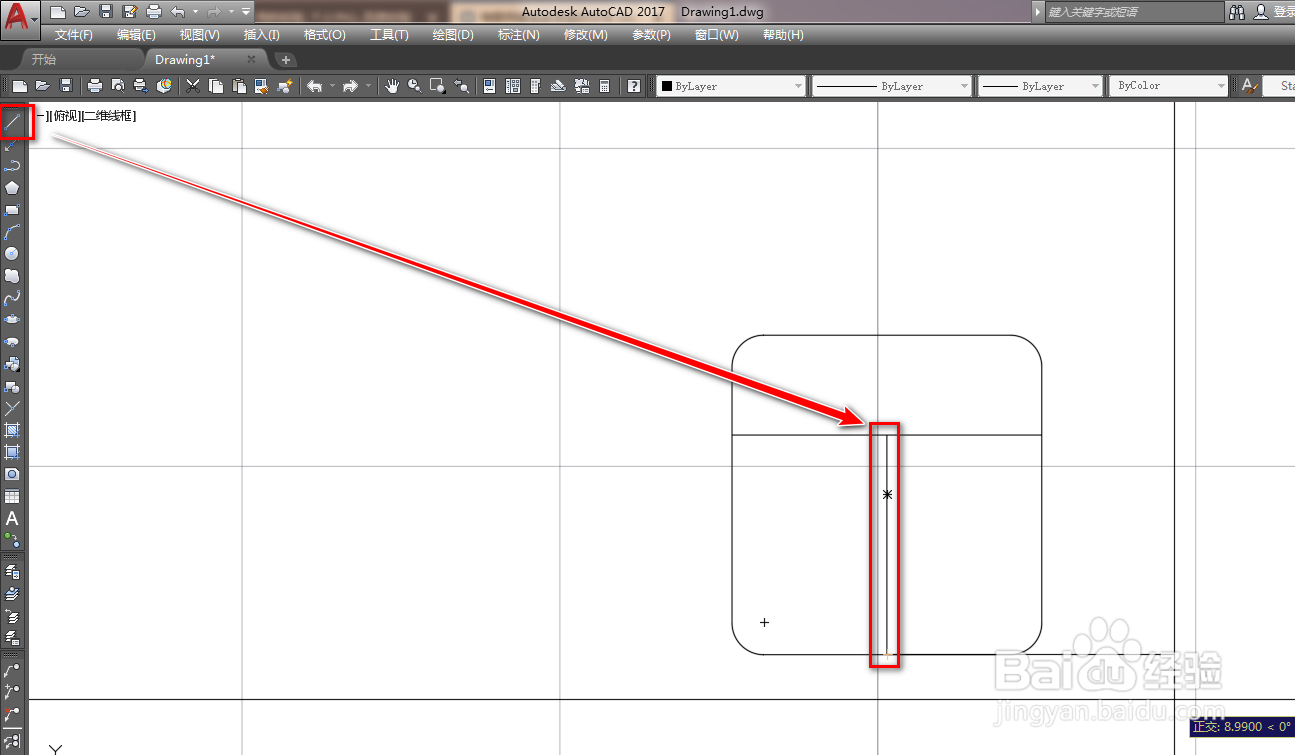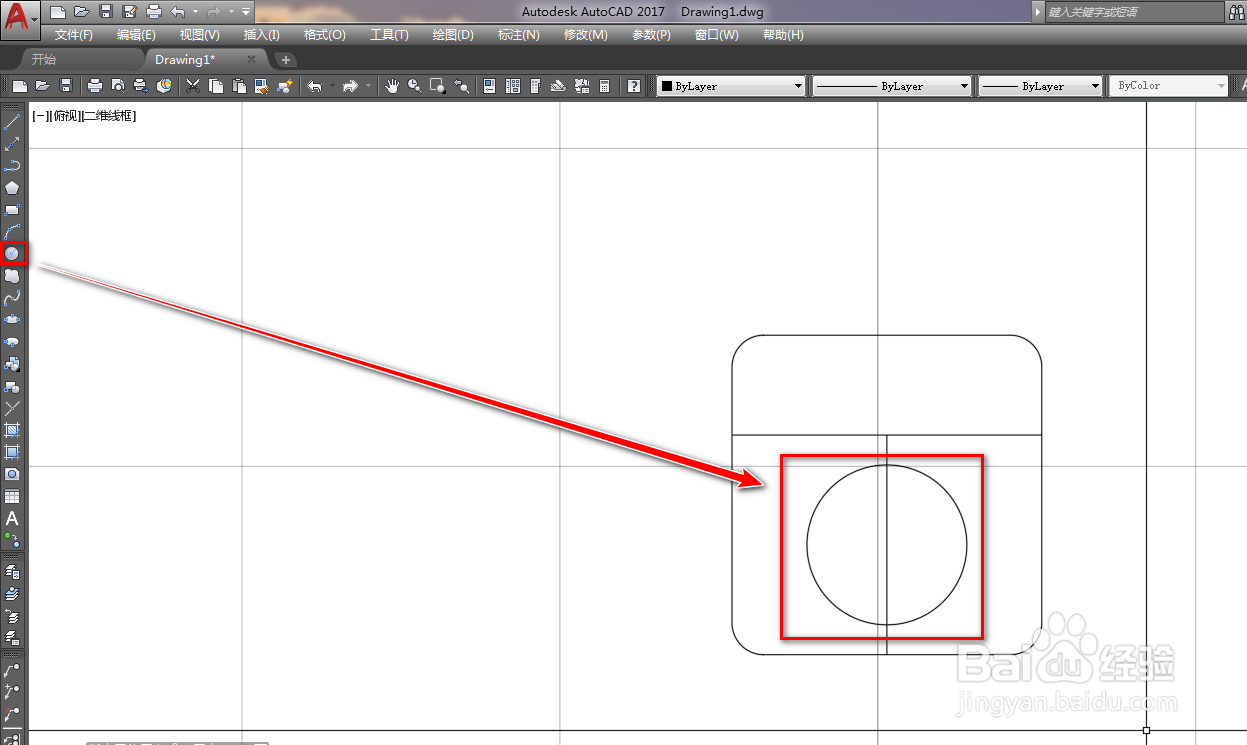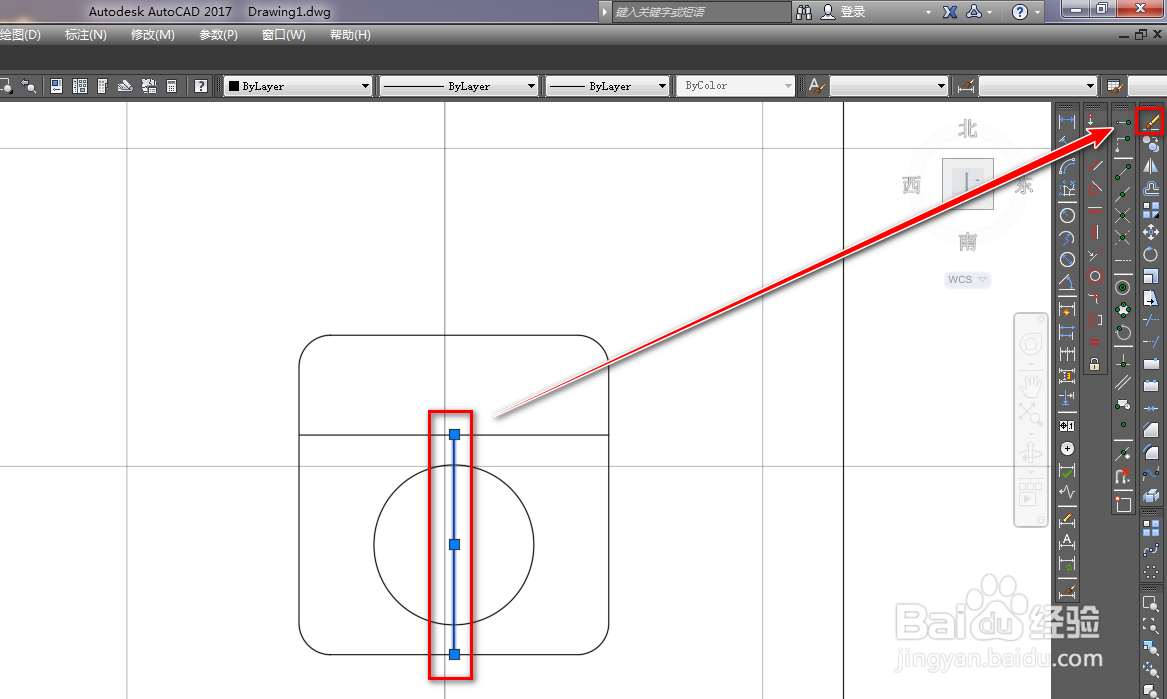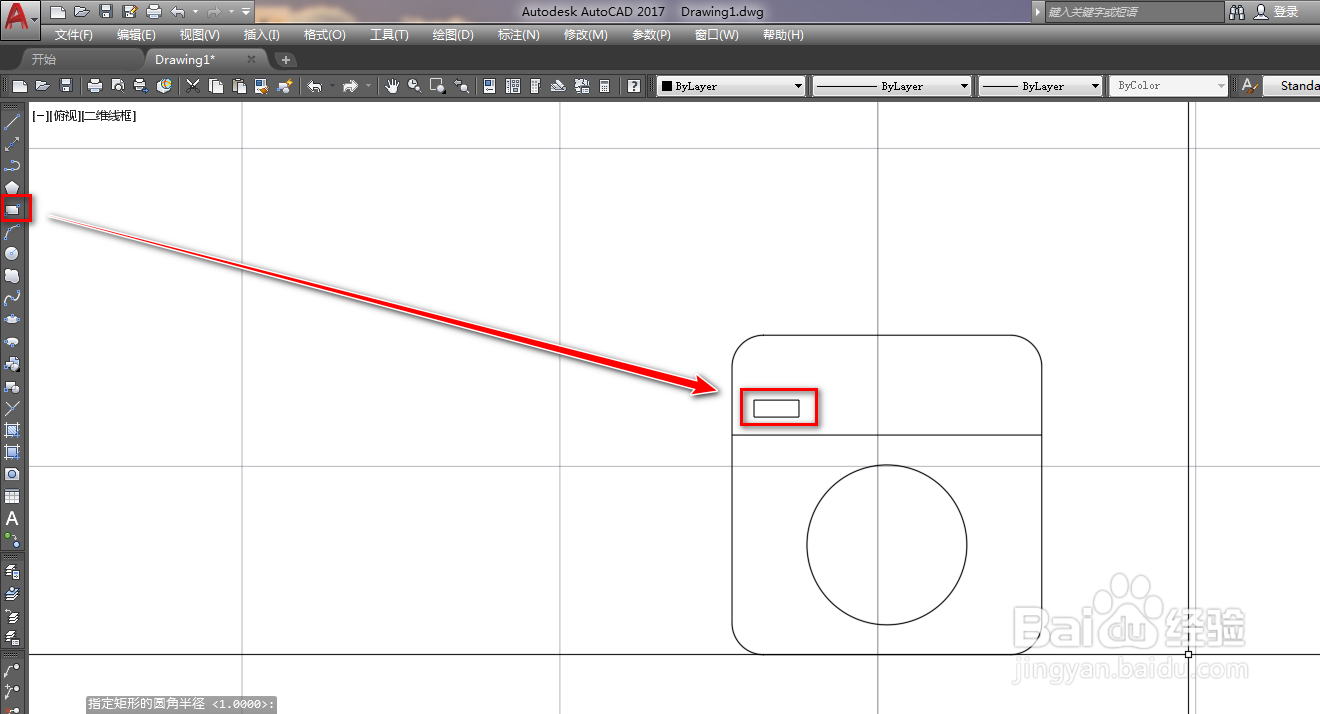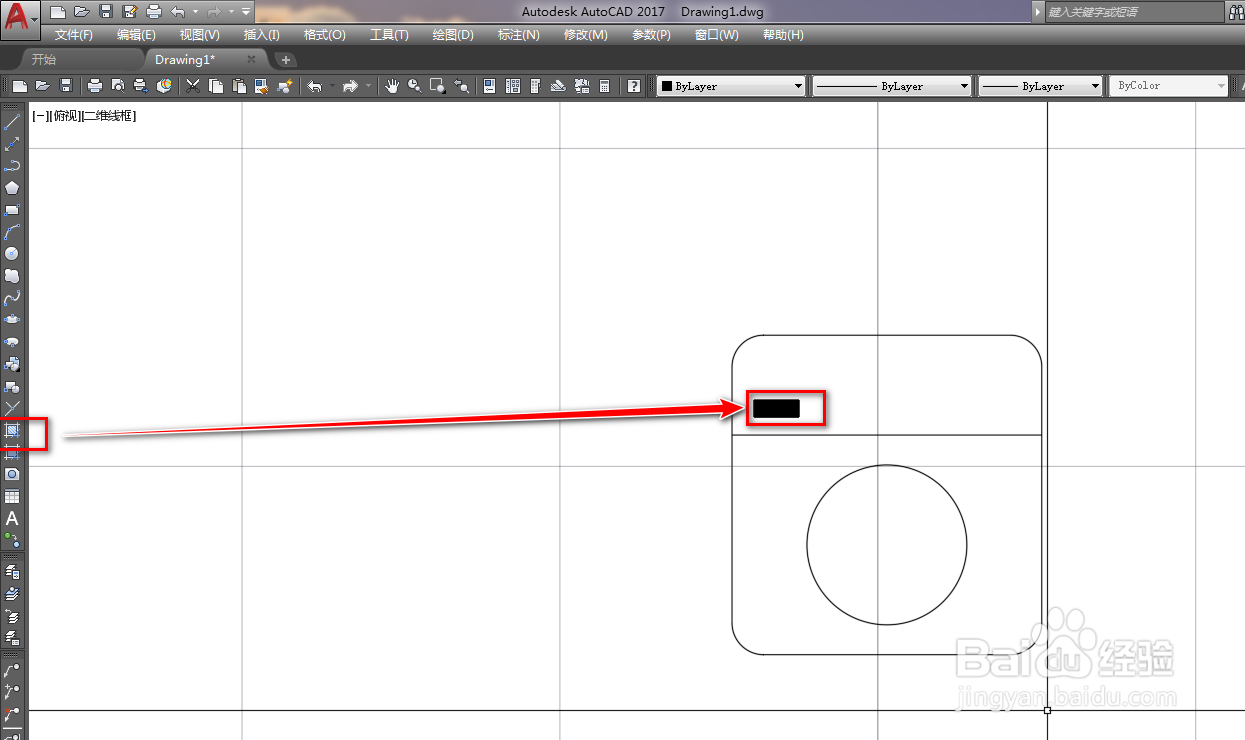使用CAD绘制干衣机
1、打开CAD,使用矩形工具,绘制一个圆角矩形,如下图。
2、使用直线工具,绘制一条横线辅助线,如下图。
3、使用修剪工具,将多余的线段修剪掉,如下图。
4、再次使用直线工具,绘制一条竖线辅助线,如下图。
5、使用圆工具,以辅助线中点为圆心绘制一个圆,如下图。
6、选中竖线辅助线,使用删除工具将其删除,如下图。
7、再次使用矩形工具,绘制一个小的矩形,如下图。
8、最后,使用填充工具,将矩形填充为实体黑色,就得到了需要的干衣机图形符号,如下图。
声明:本网站引用、摘录或转载内容仅供网站访问者交流或参考,不代表本站立场,如存在版权或非法内容,请联系站长删除,联系邮箱:site.kefu@qq.com。
阅读量:71
阅读量:57
阅读量:58
阅读量:70
阅读量:37